Come controllare il tuo Apple Watch senza toccare lo schermo
Se hai aggiornato il tuo Apple Watch, ora puoi controllare il tuo orologio connesso senza toccarlo grazie alla funzione AssistiveTouch già presente su iPhone. Ora puoi leggere i messaggi, analizzare la tua frequenza cardiaca o persino cambiare la tua musica usando semplici gesti. Ti spiego.
Dall'aggiornamento di watchOS 8, i possessori di Apple Watch hanno a disposizione una nuova funzionalità. AssistiveTouch ti consente di controllare il tuo orologio connesso senza mai toccarlo utilizzando semplici gesti.
Come siamo abituati in Apple, la tecnologia alla base di AssistiveTouch è molto innovativa e utilizza l'accelerometro, il giroscopio e il sensore ottico della frequenza cardiaca dell'orologio per leggere come si muovono muscoli e tendini. L'Apple Watch è quindi in grado di determinare se pizzicare le dita o stringere i pugni, ma anche spostarsi nel menu grazie al movimento del polso e del braccio.
Sebbene Apple abbia originariamente sviluppato AssistiveTouch per semplificare la vita alle persone con mobilità ridotta, può essere utile per chiunque abbia spesso le mani occupate.
Attiva AssistiveTouch sul tuo Apple Watch
Per controllare il tuo Apple Watch senza le tue mani, dovrai attivare la funzione AssistiveTouch, ecco come fare:
- Apri le Impostazioni app sul tuo Apple Watch.
- Tocca Accessibilità .
- Seleziona AssistiveTouch.
- Tocca AssistiveTouch per attivarlo.
- Tocca OK per confermare.
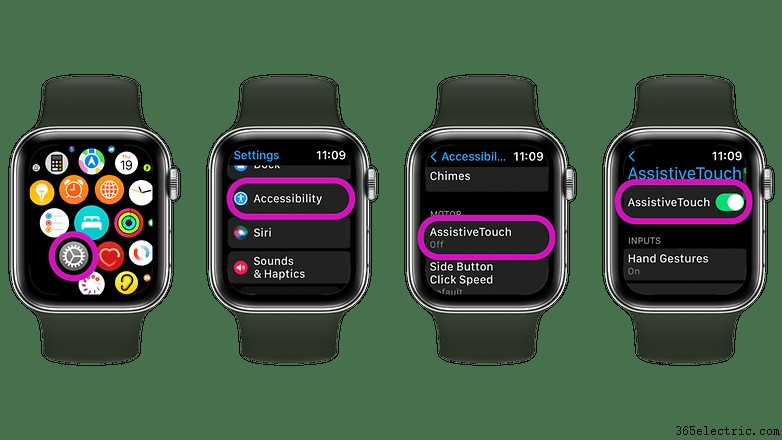
Utilizza i gesti per controllare il tuo Apple Watch senza toccarlo
Una volta abilitato AssistiveTouch, sullo schermo del tuo Apple Watch dovrebbe apparire un anello blu. Indica che AssistiveTouch è abilitato e pronto per essere attivato con il gesto di compressione predefinito.
Ecco i diversi gesti predefiniti per navigare sul tuo Apple Watch:
- Per passare al successivo oggetto:pizzica il pollice e l'indice una volta.
- Per tornare al precedente oggetto:pizzica il pollice e l'indice due volte velocemente.
- Per confermare :stringi il pugno.
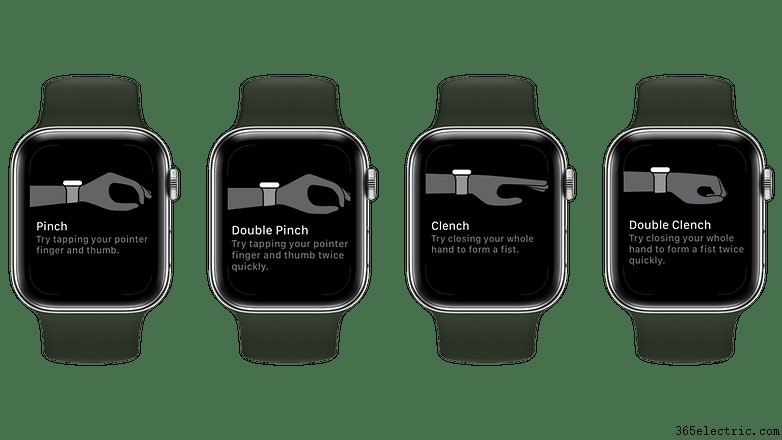
Cosa ne pensi di questa funzione AssistiveTouch per Apple Watch? Pensi che sia un po' ingannevole o al contrario rivoluzionario?
